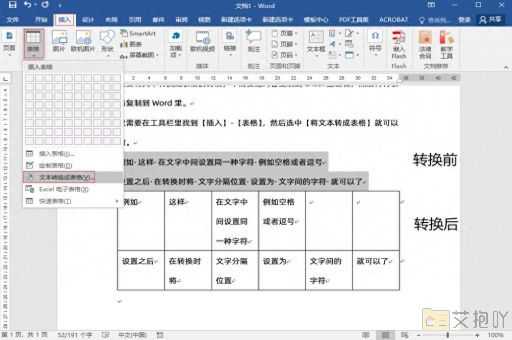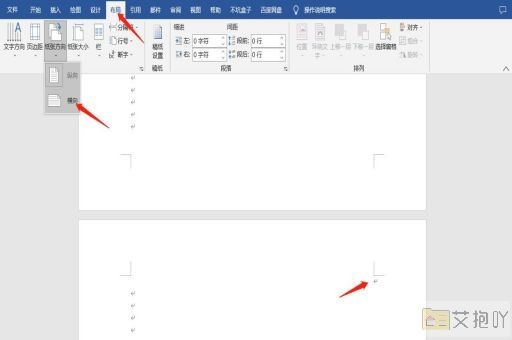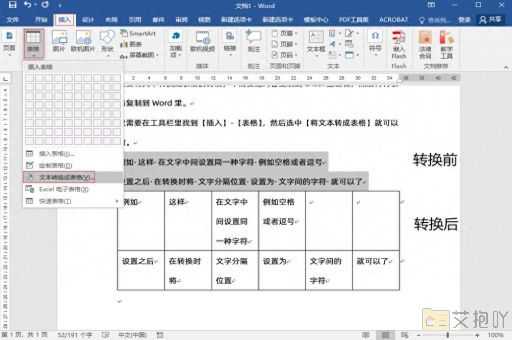wps中word怎么转ppt
wps office是一款功能强大的办公软件,其中包括了word、ppt等多种常用工具。在实际工作中,我们可能需要将word文档转换为ppt进行演示或分享。本文将详细介绍如何在wps中将word文档转换为ppt。
步骤一:打开word文档
我们需要打开需要转换的word文档。点击左上角的“文件”菜单,然后选择“打开”,在弹出的对话框中找到并选中需要转换的word文档,点击“打开”。
步骤二:复制文本和图片
打开word文档后,我们可以看到文档中的文字和图片。为了将这些内容复制到ppt中,我们需要先选中需要复制的内容。可以使用鼠标左键拖动选择,也可以按住ctrl键逐个点击选择。选中内容后,右键点击选择“复制”。
步骤三:新建ppt
接下来,我们需要新建一个ppt文件。点击左上角的“文件”菜单,然后选择“新建”,在弹出的对话框中选择“演示文稿”,点击“确定”。这样就新建了一个空白的ppt文件。

步骤四:粘贴内容到ppt
新建ppt后,我们需要将刚刚复制的内容粘贴到ppt中。点击左侧的“插入”选项卡,然后选择“幻灯片”下的“新建幻灯片”。在新出现的幻灯片中,右键点击选择“粘贴”。此时,我们就可以看到之前复制的word内容已经出现在了ppt中。
步骤五:调整格式和布局
我们需要对ppt中的内容进行一些调整,使其更适合演示。可以通过右侧的“设计”和“动画”选项卡来更改ppt的主题和动画效果。也可以通过左侧的“开始”选项卡来调整文字的字体、大小和颜色等。
在wps中将word文档转换为ppt,主要分为五个步骤:打开word文档、复制文本和图片、新建ppt、粘贴内容到ppt、调整格式和布局。需要注意的是,在粘贴内容到ppt时,可能会有一些格式无法完全保留,需要手动进行调整。对于较长的word文档,可能需要分成多个ppt幻灯片来进行展示。


 上一篇
上一篇